Pelajari Cara Menambahkan Tag ke File Menggunakan Cara Terbaik dalam Satu Menit
Jika Anda memposting file media secara online, sangat ideal untuk menggunakan tag untuk melindungi pengguna yang ingin mengambil alih kepemilikan postingan Anda. Namun, beberapa pengguna tahu cara menghapus metadata pada file media. Meskipun dapat dilepas, menambahkan tag ke file masih bagus untuk tindakan pencegahan keamanan. Jadi, sebelum Anda memposting sesuatu di web, Anda beruntung karena Anda ada di artikel ini. Tapi sebelum kita bergerak, kita harus mempelajari dasar-dasarnya cara menambahkan tag ke file dalam waktu kurang dari satu menit.
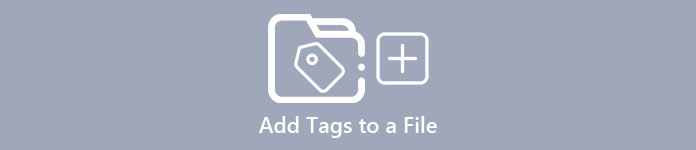
Bagian 1. Editor Tag Fenomenal untuk Menambahkan Tag ke File dengan Mudah [Perangkat Lunak Terbaik]
Kami ingin Anda bertemu dengan FVC Video Converter Ultimate; mengapa? Alasan pertama adalah bahwa ini adalah alat yang mampu menambahkan tag ke file media apa pun, baik gambar atau video. Kedua, alih-alih mempelajari cara menggunakan alat lain, kurva pembelajaran alat ini jauh lebih lancar daripada yang Anda pikirkan saat memiliki sentuhan ahli. Ketiga, perangkat lunak tersedia di semua platform, seperti Windows dan Mac, sehingga kedua pengguna sistem tersebut dapat merasakan kinerja terbaik dari editor metadata.
Apakah anda mau lagi? Jutaan pengguna telah menyetujui bahwa ini adalah pilihan pertama mereka dalam mengedit tag untuk melakukan tugas terkait audio dan video lainnya, dan mereka senang dengan hasilnya. Memang, perangkat lunak ini sempurna apa adanya, mulai dari GUI hingga fitur dan fungsinya.
Fitur FVC Video Converter Ultimate:
Ini mendukung format luas yang dapat Anda unggah dan ubah metadatanya, seperti MP4, AVI, WMV, TS, RMVB, dan 1000+ lainnya.
Ini memiliki proses yang sangat cepat dan akselerasi perangkat keras untuk membantu Anda menyelesaikan tugas dalam waktu singkat.
Salah satu GUI dengan tampilan terbaik yang merupakan editor metadata dan editor yang andal di desktop.
Ini memiliki kotak alat serbaguna untuk melakukan pengeditan lanjutan dan paling dasar yang Anda perlukan pada video dan audio Anda.
Ini tersedia di Windows dan Mac; memiliki fitur dan fungsi yang sama.
Hebatnya, kami menambahkan tutorial Anda dapat mempelajari cara menambahkan tag ke file dalam sekejap mata.
Langkah 1. Anda dapat langsung mengunduh perangkat lunak di Windows dan Mac Anda dengan mengeklik tombol unduh. Klik file yang diunduh, atur sesuai keinginan Anda, dan instal.
Download GratisUntuk Windows 7 atau lebih baruDownload Aman
Download GratisUntuk MacOS 10.7 atau lebih baruDownload Aman
Langkah 2. Luncurkan perangkat lunak dengan mengklik Mulai sekarang. Setelah Anda membuka perangkat lunak utama, Anda harus membuka Toolbox dengan mengkliknya dan menemukannya di bawah Editor Metadata Media.
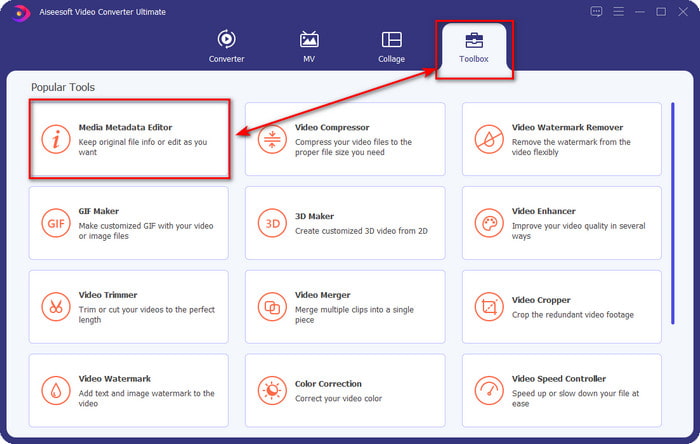
LANGKAH 3. Tekan + ikon, temukan file media di pengelola file, dan klik Buka Selanjutnya.
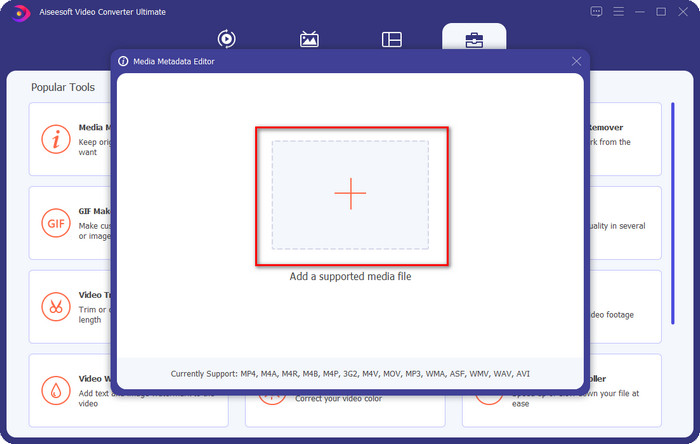
LANGKAH 4. Masukkan semua informasi yang Anda perlukan sebagai metadata di kotak teks. Jika pengisian sudah selesai, Anda sekarang dapat mengklik Menyimpan tombol.
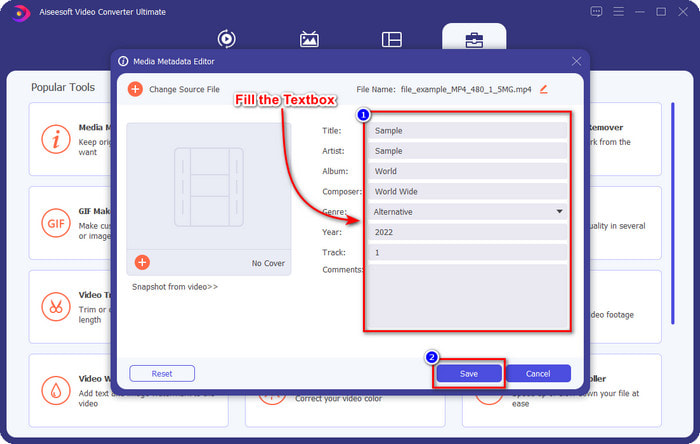
Terkait:
Cara Mengedit Properti File WAV
Cara Mengubah Detail File di Windows
Bagian 2. Cara Menambahkan Tag ke File Tanpa Perangkat Lunak Pihak Ketiga [Built-in Tag Editor di Windows]
Metode berikut untuk menambahkan tag ke file hanya tersedia di Windows. Langkahnya mungkin berbeda dalam versi Windows yang diperbarui segera; jika Anda seorang Windows 10 atau 11, Anda harus mengetahui metode ini. Tanpa basa-basi lagi, mari gali fitur bawaan yang dapat Anda gunakan untuk mengubah atau mengedit tag pada PC Windows.
Properti di Windows
Metode ini bukan hal baru bagi kami karena ini lebih dikenal untuk menangani perubahan tag file media di setiap Windows. Properti di Windows adalah alat sederhana yang melakukan pekerjaan sederhana dengan mudah. Selain itu, mempelajari cara menambahkan tag ke file menjadi lebih mudah dengan bantuan alat ini. Untuk mengetahui lebih lanjut, teruskan membaca detail di bawah ini.
Langkah 1. Temukan file media di drive Windows Anda.
Langkah 2. Tekan klik kanan dan pergi ke Properti.
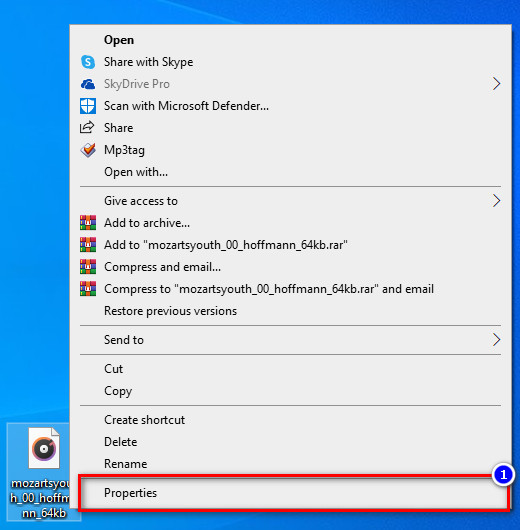
LANGKAH 3. Di bawah Properties, Anda akan melihat rincian, tambahkan informasi atau tag yang Anda butuhkan, dan tekan baik.
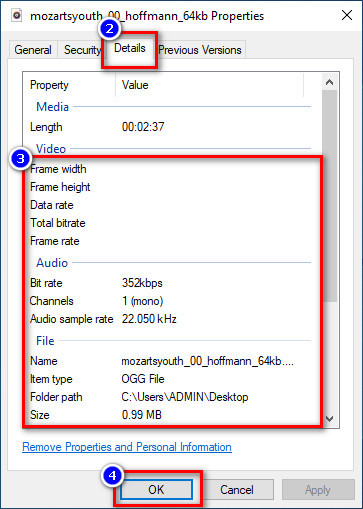
Panel Detail
Tidak semua pengguna Windows tahu bahwa kami dapat menggunakan Panel Detail untuk menyesuaikan metadata file media. Namun, Anda tidak dapat menambahkan lebih banyak informasi daripada metode pertama. Namun jika ingin mencoba menggunakan cara ini, kini Anda harus mengikuti cara menambahkan tag ke file tanpa membukanya dengan langkah-langkah yang detail.
Langkah 1. Buka Penjelajah Berkas dan cari filenya.
Langkah 2. Klik file, dan pergi ke Melihat. Jika Anda sudah mengklik tampilan di panelnya, klik Panel Detail.
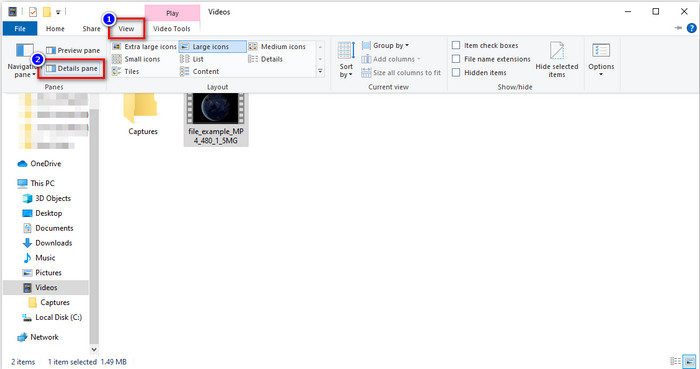
LANGKAH 3. Anda sekarang dapat menyesuaikan tag dan klik Menyimpan jika sudah selesai.
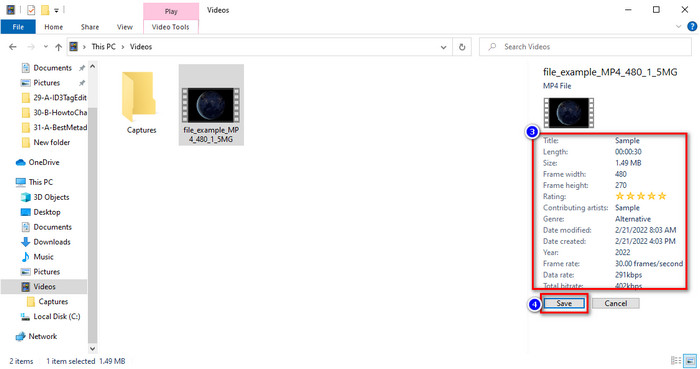
Bagian 3. FAQ tentang Cara Menambahkan Tag ke File
Mana yang lebih baik: Editor tag bawaan atau pihak ketiga?
Kedua teknik menambahkan atau menghapus metadata berfungsi dengan baik. Namun, jika kami membutuhkan perangkat lunak profesional, kami sarankan untuk menginstal alat yang menyediakan lebih banyak opsi daripada yang tidak dapat disediakan oleh perangkat bawaan. Seperti FVC Video Converter Ultimate, ini adalah alat pihak ketiga yang sempurna untuk mengedit tag dari file media yang berbeda. Baca informasi di atas untuk mengetahui lebih lanjut.
Apa keuntungan menggunakan editor metadata bawaan?
Alih-alih mengunduh, menginstal, dan mengatur semuanya, Anda dapat langsung menuju ke langkah-langkah mengubah metadata, tidak seperti pada alat pihak ketiga. Juga, salah satu keuntungan terbaik menggunakan built-in adalah tidak diragukan lagi aman digunakan karena sudah ada di drive Anda. Tapi ingat, editor tag bawaan tidak menyediakan banyak pilihan untuk menandai file media; Jadi mengunduh pihak ketiga yang sesuai adalah suatu keharusan, tetapi pastikan bahwa perangkat lunak yang akan Anda unduh aman dan memiliki lebih banyak opsi terkait metadata. Namun demikian, editor metadata bawaan dapat diandalkan dan mudah digunakan.
Bisakah saya mengedit metadata secara online?
Ya, Anda dapat mengedit metadata secara online. Mengedit metadata online jauh lebih baik daripada menggunakan aplikasi bawaan, tetapi tidak semua alat web aman digunakan. Jadi, jika Anda menggunakan alat online, pastikan webnya aman untuk menghindari peretasan atau virus. Dan jika Anda tidak yakin tentang situs webnya, Anda dapat membaca beberapa artikel tepercaya tentang tinjauan alat web dan mempelajari apakah mereka aman untuk diakses.
Kesimpulan
Apakah Anda memilih untuk menambahkan metadata dengan built-in atau pihak ketiga, tingkat keberhasilan membuatnya pasti 100%. Meskipun alat yang kami sebutkan berfungsi paling baik dengan sendirinya, masih lebih baik jika Anda mengandalkan perangkat lunak terbaik, seperti alat utama di tempat kerja. Mengapa? Karena lebih mampu melakukan lebih dari editor tag built-in pada Windows Anda. Jika Anda tidak percaya ulasan kami tentang FVC Video Converter Ultimate, Anda perlu menginstalnya dan mencobanya jika berfungsi sama seperti yang kami katakan.



 Video Converter Ultimate
Video Converter Ultimate Perekam Layar
Perekam Layar



